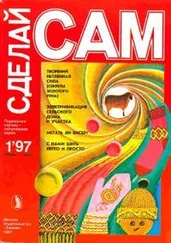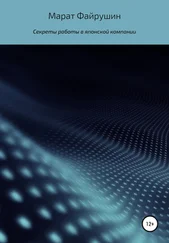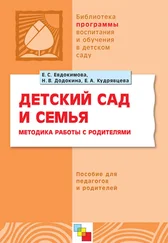✓ Авто;
✓ Неделя;
✓ Месяц;
✓ Квартал;
✓ Год;
✓ Произвольно.
Рис. 3.16. Диалоговое окно Настройка параметров системы, вкладка Расчет
Рекомендуется выбирать вариант Месяц. Данный вариант задает стандартный период, в котором чаще всего работают пользователи.
Настройка параметров учета вызывается выбором пункта Настройки пользователяменю Сервис. Обработка предназначена для настройки параметров для каждого пользователя, работающего с программой. Пользователь может указать, будет ли он пользоваться при вводе новых документов услугами соответствующих Помощников. Каждый пользователь может настроить формат отображения чисел в отчетах: порядок отображения чисел, разделитель триад и разделитель дробной части чисел.
Диалоговое окно обработки имеет несколько вкладок (рис. 3.17):
✓ Помощники;
✓ Формат чисел;
✓ Многостраничные отчеты;
✓ Прочее;
✓ Персоналии.
На вкладке Помощники(рис. 3.17) пользователю необходимо установить признак того помощника, которым он собирается пользоваться. Продвинутых пользователей помощники, как правило, раздражают.
Рис. 3.17. Диалоговое окно
Настройки пользователя, вкладка
Помощники
На вкладке Формат чиселпользователю предоставляется возможность задать свои символы в качестве разделителей триад и дробной части чисел (рис. 3.18). Порядок отображения нуля предлагается выбрать из списка:
✓ Ставить прочерк вместо нулевых значений;
✓ Ничего не выводить в случае нулевого значения;
✓ Выводить нулевые значения.
Рис. 3.18. Диалоговое окно
Настройки пользователя, вкладка
Формат чисел
Рис. 3.19. Диалоговое окно Настройки пользователя, вкладка Многостраничные отчеты
На вкладке Многостраничные отчетызадаются параметры отчетов, список которых предлагается при задании реквизита Название отчета(рис. 3.19):
✓ "Платежная ведомость (Ф.389)";
✓ "Платежная ведомость (Ф.Т53)";
✓ "Расчетно-платежная ведомость (Ф.Т49)";
✓ "Расчетная ведомость (Ф.Т51)";
✓ "Расчетные листки".
После выбора отчета пользователю предоставляется возможность задать разбиение выбранного отчета по страницам.
После нажатия кнопки Заполнить по умолчаниювосстанавливаются параметры, заданные в конфигурации.
На вкладке Прочеепризнаком Сохранять отчеты на дискезадается режим выхода из отчетов с запросом на сохранение сформированного отчета на диске (рис. 3.20). Признак Запрашивать подтверждение при выходе из программыустанавливает режим выхода из программы с запросом на подтверждение.
Рис. 3.20. Диалоговое окно
Настройки пользователя, вкладка
Прочее
На вкладке Персоналиизадается Кассирвыбором из справочника "Сотрудники" (рис. 3.21).
В предыдущих главах были рассмотрены параметры настройки, в том числе и периодические. В этой главе мы рассмотрим оставшиеся параметры и методы работы с ними. В данном режиме представлены параметры, которые задавались в настройке параметров учета.
Рис. 3.21. Диалоговое окно
Настройки пользователя, вкладка
Прочее
Рис. 3.22. Диалоговое окно Список констант
Список всех констант для просмотра и корректировки открывается из меню Справочникивыбором пункта Константы(рис. 3.22). Список состоит из трех колонок:
✓ Код;
✓ Наименование;
✓ Значение.
Колонки Коди Наименованиежестко заданы и редактированию не подлежат. А вот значение задается пользователем выбором из соответствующего справочника.
Значения большинства констант были заданы в настройках. Основное назначение данного диалогового окна — редактирование истории периодических констант.
История значений константы
Константа, для которой ведется история изменения значений, называется периодической константой. Для периодических констант на панели инструментов и в меню Действиякнопка истории активна
. Для доступа к истории необходимо щелкнуть на этой кнопке или выбрать в меню
Действияпункт
История значения.
История значения содержит все изменения значения элемента данных, происходившие с момента создания элемента (рис. 3.23). Пользователь может отредактировать текущую строку, ввести новую строку, создать новую строку как копию текущей и удалить текущую строку.
Читать дальше
Конец ознакомительного отрывка
Купить книгу

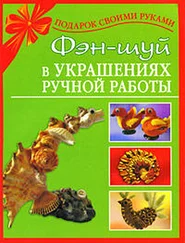

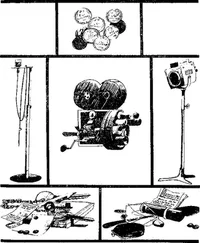

![Наталья Соболевская - Опасные игры или Ничего личного, это моя работа [СИ]](/books/394807/natalya-sobolevskaya-opasnye-igry-ili-nichego-lichnog-thumb.webp)